文章編號: 000130711
Järjestelmän palvelutunnisteen selvittäminen komentokehotteen avulla
摘要: Tutustu tähän artikkeliin, miten voit etsiä tai tunnistaa Dell-laitteen tai tietokoneen palvelutunnuksen komentokehotteen avulla.
文章內容
說明
Windows-kannettavat ja -pöytäkoneet
- Kirjoita näytön vasemman alakulman Windows-hakupalkkiin cmd ja valitse tuloksista Komentokehote.
- Kirjoita komentokehoteikkunaan
wmic bios get serialnumberja paina Enter. - Palvelutunniste (sarjanumero) tulee näkyviin seuraavan kuvan osoittamalla tavalla.
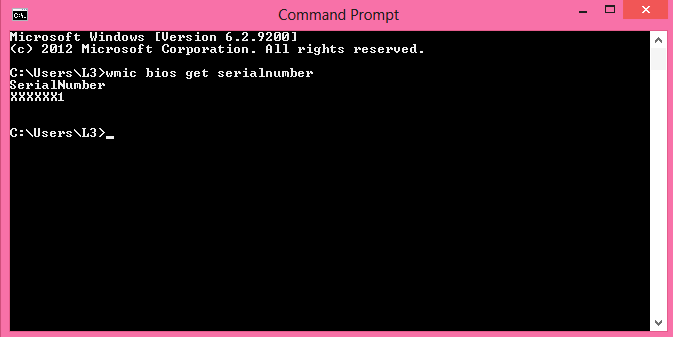
Kuva 1: (Englanninkielinen) Palvelutunnus (sarjanumero) komentokehotteessa
Windows-tabletit
- Sipaise Windows Tile -näytössä alhaalta ylöspäin ja napauta All Apps.
- Vieritä oikealle, kunnes näet komentokehotteen.
- Kirjoita komentokehoteikkunaan näyttönäppäimistöllä
wmic bios get serialnumberja paina Enter. - Palvelutunniste (sarjanumero) tulee näkyviin seuraavan kuvan osoittamalla tavalla.
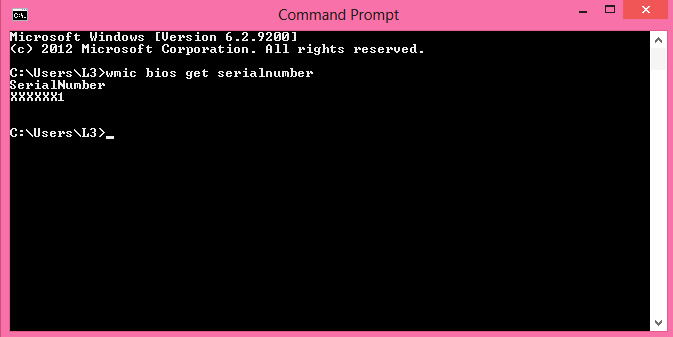
Kuva 2: (Englanninkielinen) Palvelutunnus (sarjanumero) tabletin komentokehotteessa
 Takuu päättynyt? Ei hätää. Siirry osoitteeseen Dell.com/support, anna Dell-palvelutunnisteesi ja katso tarjouksemme.
Takuu päättynyt? Ei hätää. Siirry osoitteeseen Dell.com/support, anna Dell-palvelutunnisteesi ja katso tarjouksemme.
HUOMAUTUS: Tarjoukset ovat käytettävissä ainoastaan Yhdysvalloissa, Kanadassa, Yhdistyneessä kuningaskunnassa, Ranskassa, Saksassa, Kiinassa ja Japanissa (tietokoneasiakkaat). Ei koske palvelin- ja tallennustuotteita.
其他資訊
Lisää referenssejä
Alla olevasta linkistä saat lisäohjeita Dell-palvelutunnuksen etsimiseen omistamastasi Dell-tietokoneesta tai -tuotteesta riippuen:
文章屬性
受影響的產品
Serviceability Tools
上次發佈日期
27 5月 2024
版本
11
文章類型
How To